![图片[1]-如何彻底关闭iPhone的Live Photos功能:节省空间与简化拍摄体验-墨鱼笔记](https://www.ia1v.com/wp-content/uploads/2025/08/20250804203306444-image.png)
不关闭Live Photos和关闭Live Photos的区别如图:
![图片[2]-如何彻底关闭iPhone的Live Photos功能:节省空间与简化拍摄体验-墨鱼笔记](https://www.ia1v.com/wp-content/uploads/2025/08/20250804203338563-image.png)
你是否也对iPhone相机默认开启的Live Photos功能感到困扰?每次拍照前后自动记录的1.5秒动态画面不仅占用宝贵存储空间,还可能影响你的拍摄体验。作为一位长期iPhone用户,我完全理解这种烦恼。经过深入研究,我发现了几种有效控制Live Photos的方法,现在分享给同样受此困扰的你。
临时关闭Live Photos的快捷方法
最简单的临时关闭方式就在相机应用内:
- 打开相机应用
- 在取景器上方找到圆形Live Photos图标(位置因机型略有不同)
- 点击该图标,当显示”关闭”提示时表示已禁用
这种方法适合临时需要拍摄静态照片的情况,但缺点是每次重新打开相机应用时,Live Photos功能会自动重新启用。
永久禁用Live Photos的设置技巧
想要彻底告别这个功能?你需要多一步设置:
- 进入”设置” > “相机” > “保留设置”
- 找到”Live Photos”选项并开启
- 返回相机应用手动关闭Live Photos
完成这些步骤后,即使关闭再重新打开相机应用,Live Photos也会保持关闭状态,直到你主动重新开启。
处理已拍摄的Live Photos
如果你已经积累了大量Live Photos照片,别担心,苹果照片应用提供了补救方案:
- 打开照片应用,选择带有Live Photos效果的图片
- 点击顶部的”Live”按钮
- 从下拉菜单中选择”关闭”
这样就能将动态照片转换为静态图片,释放存储空间。对于特别喜欢的Live Photos,你还可以选择保留动态效果,只关闭不想要的那些。
为什么需要关闭Live Photos?
- 节省存储空间:Live Photos文件大小是普通照片的2-3倍
- 简化拍摄体验:避免意外记录不想要的动态画面
- 专注静态摄影:对追求完美构图的摄影师更友好
通过以上方法,你可以完全掌控iPhone的Live Photos功能,根据实际需求灵活选择开启或关闭,既不会错过精彩瞬间,也不会被多余功能困扰。
© 版权声明
本文所有文字、图片、音频、视频等原创内容,著作权均归[作者/机构名称]所有。未经授权,任何单位或个人不得复制、转载、摘编、修改、链接或以其他方式使用全部或部分内容。
THE END


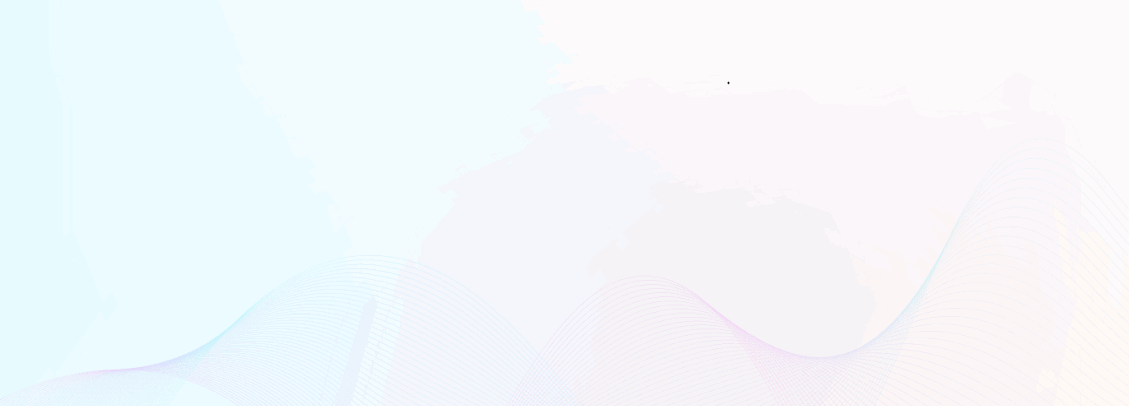

暂无评论内容